Por si no lo sabes, pájaro trueno 5 ya se ha publicado y está disponible para su descarga. Esta última versión contiene muchos errores corregidos y viene con funciones adicionales como un nuevo administrador de complementos, arrastrar y reordenar pestañas y un administrador de cuentas mejorado. Para los usuarios de Ubuntu, puede descargar el archivo tar, descomprimirlo y ejecutar el archivo ejecutable o usar un PPA e instalarlo a través del Centro de software de Ubuntu. El último método es preferible ya que le permite recibir actualizaciones periódicas y puede integrarse mejor con el sistema.
Instalación
Para instalar Thunderbird 5 a través de PPA, abra una terminal y escriba lo siguiente:
sudo add-apt-repository ppa:mozillateam/thunderbird-stable sudo apt-get update sudo apt-get install thunderbird
Hecho. Vaya a «Aplicaciones -> Internet -> Thunderbird» para ejecutar la aplicación.
Integra Thunderbird al menú de Mensajería
Para que Thunderbird aparezca en el menú Mensajes, todo lo que tiene que hacer es instalar la extensión «Ubuntu Unity Messaging Menu».
En Thunderbird, ve a «Herramientas -> Complementos». Busque «Menú de mensajes». Instala la primera extensión que aparece en la pantalla.
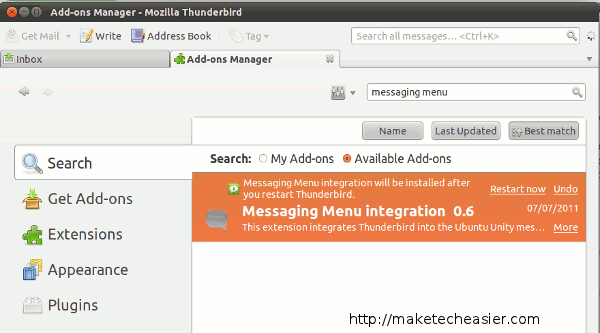
Reinicie Thunderbird después de la instalación. La entrada de Thunderbird debería aparecer ahora en el menú de mensajes.
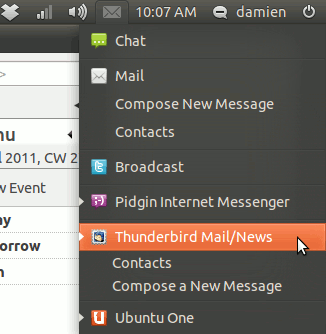
Reemplazo de la evolución
Si está utilizando la función de calendario en Evolution y desea migrar a Thunderbird, es posible que se sienta decepcionado al descubrir que Thunderbird no viene con una función de calendario de forma predeterminada. Sin embargo, puede instalar varias extensiones para implementar la función de calendario.
Relámpago es la extensión de Calendario más popular (y más completa) para Thunderbird. Es casi una «instalación obligatoria» para todos los usuarios de Thunderbird.
Alternativamente, si es usuario de Google Calendar, también puede instalar el Pestaña Calendario de Google extensión que carga su Google Calendar en una nueva pestaña.
Si está utilizando IMAP para verificar sus cuentas de correo electrónico, no es necesario realizar ninguna migración de correo electrónico desde Evolution. Sin embargo, para aquellos que usan el protocolo POP, sigan las instrucciones aquí para migrar todas sus configuraciones desde Evolution.
Por último, disfruta de tu Thunderbird.
Nota: Thunderbird podría ser el cliente de correo electrónico predeterminado para Ubuntu Oneiric. Será bueno si puedes familiarizarte con él ahora.
